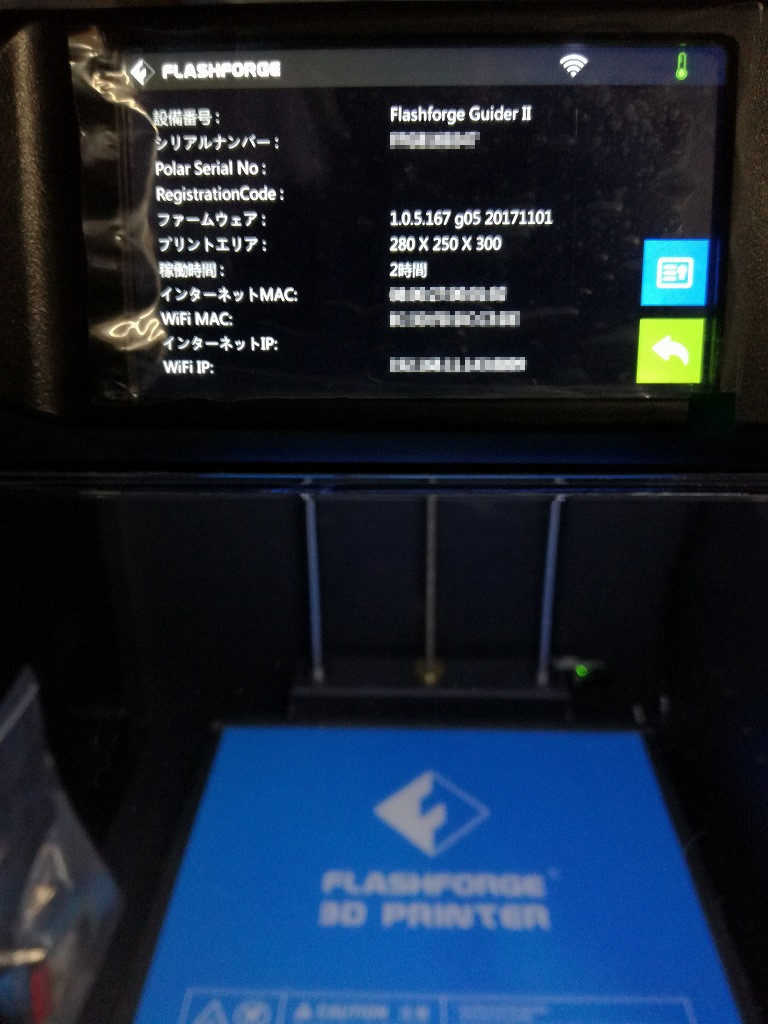FlashForge Guider2 は2017/7/5に予約販売を開始し、出荷が実際には11月に入ってからだったようだ。注文してから手元に届くまでに1か月ほど待たされた。私の場合は、その間に少しでも扱い方や3D CADの勉強もできたので良かったと言えばよかったのだろう。
かといって、着いてからすぐにバリバリ活用できるわけはなく、地道に勉強していかなければ使いこなせないので、時間をかけてじっくり活用していきたいと思う。
コースターのプリントは、ひとまず置いておいて、もう少し環境を整えておこう。
まずは動作確認するためには、USBで有線接続していた。が、今の時代、それも無かろう。有線LANにWiFiも備えたマシンである。もちろん、私の環境にもWiFiは当然導入している。
ただ、セキュリティには十分注意したいので、MACアドレスフィルタリングで登録機器しか接続できないようにしている。面倒ではあるが、確実なセキュリティ方法といえる。WiFiルータに接続許可する機器のMACアドレスを事前に手動で登録しなければならない。
さ~てと、Guider2のMACアドレスは・・・・機器の情報画面を表示させると。。。。
インターネットMAC、WiFi MACと項目はあるが、表示されていない。おいおい・・・マニュアルを見ても書いてない。あちこち情報を探したが、らちが明かないので、サポートセンタにメールで問い合わせ。。と、すぐさまメールと電話でリプライが。すごい!こんなにリプライが早いサポートセンターは初めてだ。第一印象はVery Good!!
これこれしかじか。。。と説明しても、対応技術者はネットワークは疎いようでらちが明かない。代理店では対応できないようで、すぐにメーカに問合せして折り返すという。ものの5分で電話がかかってきた。
ファームウェアを最新のものに入れ替えれば表示されるはずとのこと。すぐにメールでファームウェアも送ってくれた。さっそくファームウェアをアップデートすると・・・・
インターネットMACアドレスは表示されたが、WiFi MACアドレスは空欄のままだ。まさか、同じアドレスなんてことないよなぁ。。。。とりあえず、インターネットMACをWiFiルータに設定したが、当然ダメ。
サポートセンタに確認してても時間がかかるし。。。WiFiルータにGuestアクセスを設定して、ワイアレスログを確認すればMACアドレスを見られるだろうということでさっそくトライ。ビンゴ!!
それで判明したアドレスをWiFiルータに設定して無事にLANに接続できた。その後、本体の情報を確認したら、なんと、当たり前のように調べたアドレスが表示されているではないか。表示できるなら、最初から表示しておいてほしいぞ!
USBのひも付きから、ワイアレスのスマートな環境が整った。ただ、無線はどうしても不確実で、切れることも間々あり、数時間のプリントがLANのせいで途中で止まってしまっては元も子もない。十分注意して使い分けた方が良いだろう。